Как сделать автоматический список литературы в Word?
Сделали пошаговую инструкцию на примере Microsoft Office Word 2007.
Зачем нужен список литературы
Список литературы — перечень книг, журналов, веб-ссылок, нормативных актов и других опубликованных материалов, которыми пользовался при написании работы автор. Любую цитату или научную идею нужно подтверждать ссылками на источник, поэтому цитирования в курсовых и дипломных работах не избежать.
Список литературы в Word
В больших работах источников предсказуемо много. Необязательно каждую сноску оформлять вручную. Автоматический список литературы можно сделать в Word: он отсортирует авторов в алфавитном порядке и будет хранить в памяти документа необходимые данные.
Шаг 1. Перейдите в раздел «Ссылки», затем наведите курсор на «Список литературы». Вот как он выглядит в Word 2007:
В появившемся окне выберите подходящий вариант списка.
Шаг 2. Теперь поместите курсор в то место, где необходимо указать ссылку на источник (например, конец цитаты). Вернитесь в «Ссылки», затем выберите «Вставить ссылку/Добавить новый источник».
Появится окно, где нужно заполнить данные о книге (журнале, веб-сайте и т.п.).
Нажмите «ОК» — и в выбранном месте появятся скобки с указанием источника. Эта ссылка теперь хранится в памяти документа, поэтому ее можно добавить после другой цитаты, перейдя по адресу «Ссылки/Вставить ссылку».
Чтобы источники отобразились в самом списке литературы, нажмите кнопку «Обновление ссылок и списка литературы».
Если самостоятельно оформить список литературы все равно не получается или вам нужна любая другая помощь в написании дипломной работы, обращайтесь за помощью в ФениксХелп.
Понравилась статья?
Подпишитесь на наш блог и получайте наши статьи первым!
Или подписывайтесь на нас в соцсетях:
Заметили ошибку? Выделите текст и нажмите одновременно клавиши «Ctrl» и «Enter»
Нашли ошибку?
Текст с ошибкой:
Расскажите, что не так

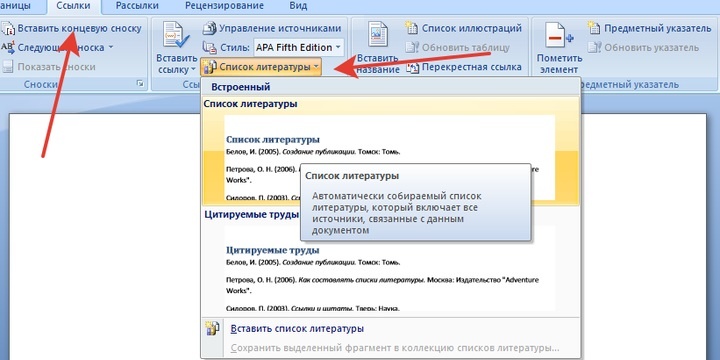
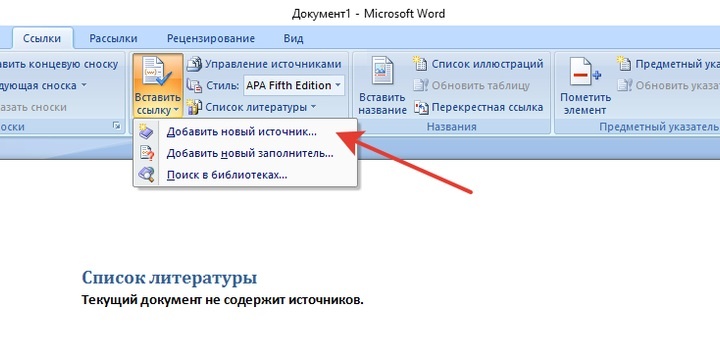
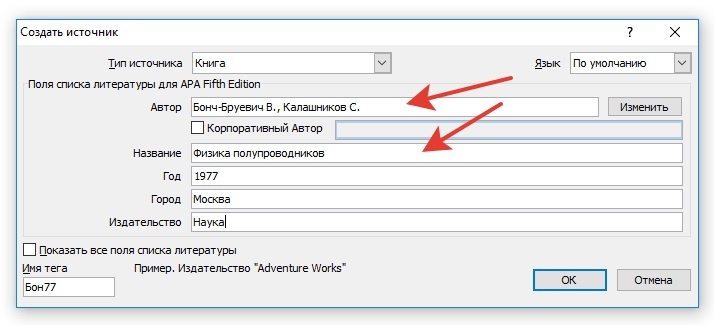
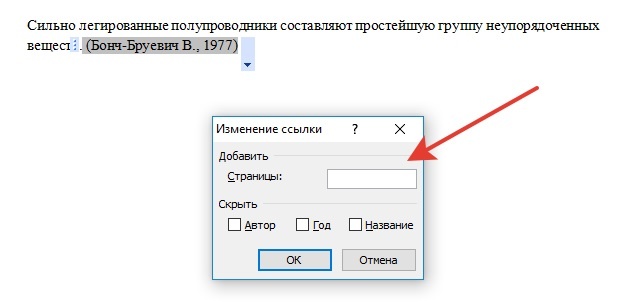
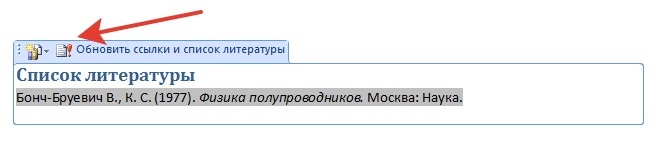
Бесплатно отвечаем на ваши вопросы. Задайте свой вопрос и получите ответ от профессионального преподавателя. Выберите лучший ответ.
Вопросы могут задавать только авторизованные пользователи. Войти